IF函数使用技巧大全
问题来源
IF是EXCEL最常用的函数,没有之一。虽然简单,可大家经常写错,今天就细细说来。
IF函数解释
IF函数有三个参数,语法如下:
=IF(条件判断, 条件成立返回值, 条件不成立返回值)
应用举例
1、最简单使用:
填写长跑项目,女生800米,男生1500米:
公式:=IF(C2=”女”,”800米”,”1500米”)
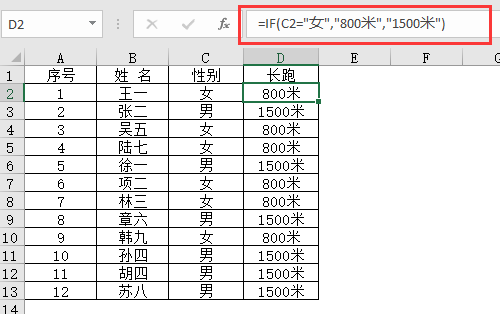
注:在表达式中,中文字符必须用英文双引号引起来。
2、多条件使用:
评定成绩:如果大于等于85为优秀,大于等于70小于85为良好,大于等于60小于70为合格,小于60为不合格。
公式:
=IF(D3>=85,”优秀”,IF(D3>=70,”良好”,IF(D3>=60,”合格”,”不合格”)))
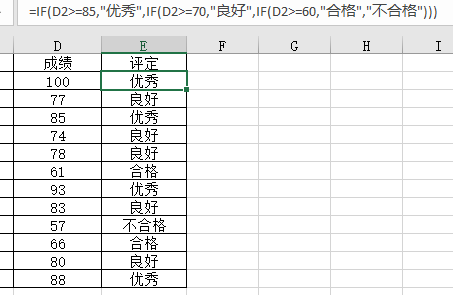
注:在做条件判断是可以有大于,大于等于,小于,小于等于,等于 ,不等于,用符号表示分别为:>, >= , < , <= , =,<>。
3、复杂条件使用:
判断是否完成任务,出货量大于等于800,且库存量小于100,为完成任务,否则未完成。
公式:=IF(AND(B2>=800,C2<=100),”完成”,”未完成”)
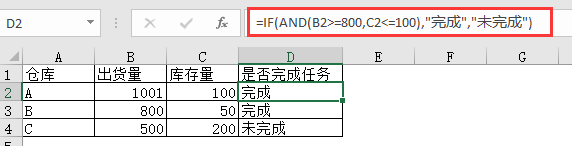
4、复杂返回值使用:
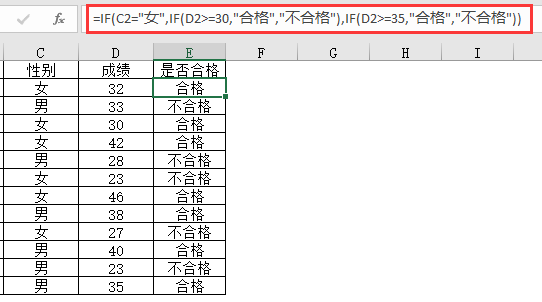
5、依据身份证号码提取性别:
=IF(MOD(MID(A2,17,1),2)=1,”男”,”女”)
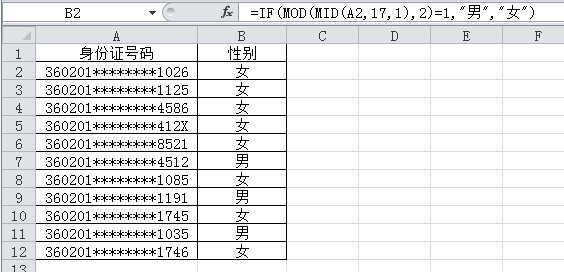
6、帮助VLOOKUP实现逆向查找:
在E2输入公式:
=VLOOKUP(D2,IF({1,0},B1:B10,A1:A10),2,0),
结果如下图:
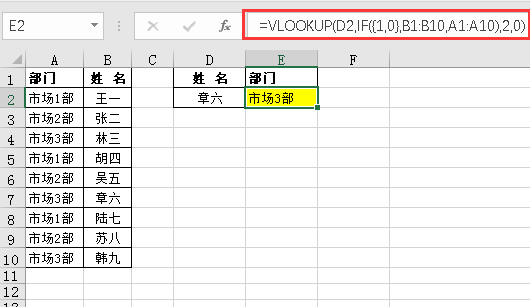
其中:
IF({1,0},B1:B10,A1:A10),构造出姓名在前,部门在后的新的查询区域,如下图:
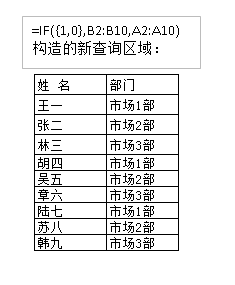
最新推荐
-
excel怎么把一列数据拆分成几列 excel一列内容拆分成很多列

excel怎么把一列数据拆分成几列?在使用excel表格软件的过程中,用户可以通过使用excel强大的功能 […]
-
win7已达到计算机的连接数最大值怎么办 win7连接数达到最大值

win7已达到计算机的连接数最大值怎么办?很多还在使用win7系统的用户都遇到过在打开计算机进行连接的时候 […]
-
window10插网线为什么识别不了 win10网线插着却显示无法识别网络

window10插网线为什么识别不了?很多用户在使用win10的过程中,都遇到过明明自己网线插着,但是网络 […]
-
win11每次打开软件都弹出是否允许怎么办 win11每次打开软件都要确认

win11每次打开软件都弹出是否允许怎么办?在win11系统中,微软提高了安全性,在默认的功能中,每次用户 […]
-
win11打开文件安全警告怎么去掉 下载文件跳出文件安全警告

win11打开文件安全警告怎么去掉?很多刚开始使用win11系统的用户发现,在安装后下载文件,都会弹出警告 […]
-
nvidia控制面板拒绝访问怎么办 nvidia控制面板拒绝访问无法应用选定的设置win10

nvidia控制面板拒绝访问怎么办?在使用独显的过程中,用户可以通过显卡的的程序来进行图形的调整,比如英伟 […]
热门文章
excel怎么把一列数据拆分成几列 excel一列内容拆分成很多列
2win7已达到计算机的连接数最大值怎么办 win7连接数达到最大值
3window10插网线为什么识别不了 win10网线插着却显示无法识别网络
4win11每次打开软件都弹出是否允许怎么办 win11每次打开软件都要确认
5win11打开文件安全警告怎么去掉 下载文件跳出文件安全警告
6nvidia控制面板拒绝访问怎么办 nvidia控制面板拒绝访问无法应用选定的设置win10
7win11c盘拒绝访问怎么恢复权限 win11双击C盘提示拒绝访问
8罗技驱动设置开机启动教程分享
9win7设置电脑还原点怎么设置 win7设置系统还原点
10win10硬盘拒绝访问怎么解决 win10磁盘拒绝访问
随机推荐
专题工具排名 更多+





 闽公网安备 35052402000376号
闽公网安备 35052402000376号